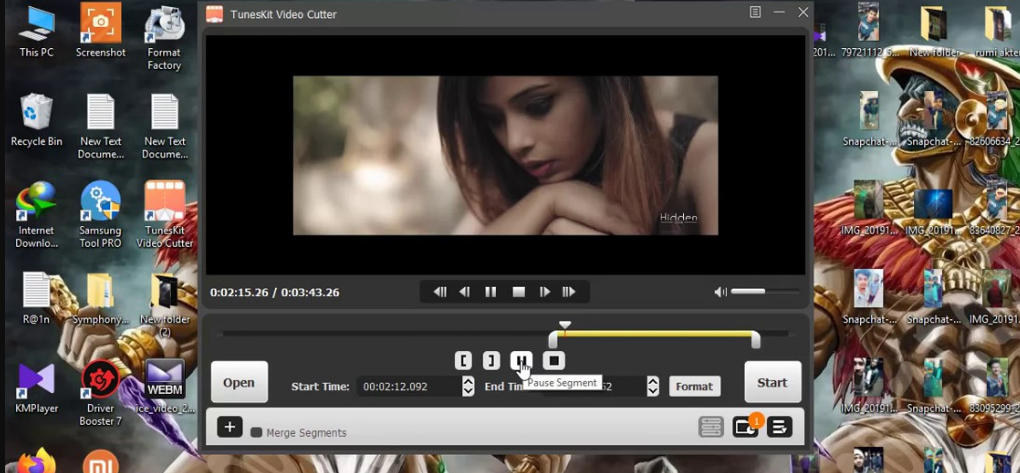Slik avinstallerer du Microsoft Edge i Windows 10
Vel, hva gjør dere hvis dere vil avinstallere Microsoft Edge helt fra Windows 10? Hvis du har Windows 10 versjon 1803 eller nyere, kan du faktisk avinstallere den nye Microsoft Edge (Chromium-basert). La oss se på hva du trenger å gjøre. I denne artikkelen skal vi snakke om hvordan du avinstallerer Microsoft edge i Windows 10.
Slik avinstallerer du Microsoft Edge i Windows 10
- Først må du finne hvilken versjon av Microsoft Edge du har. Hvis du vil gjøre dette, bør du åpne et nytt nettleservindu i Edge og lime inn følgende i adresselinjen: edge: // innstillinger / hjelp I dette eksemplet er Edge-versjonsnummeret faktisk 83.0.478.64
- Klipp og lim deretter inn denne adressen: C: Programfiler (x86) Microsoft Edge Application 83.0.478.64 Installer i Windows Explorer også. Alt avhenger av hvilken versjon av Edge du kjører, erstatt 83.0.478.64 med hva versjonsnummeret ditt også er i Edge.
- Holde nede Skifte og høyreklikk deretter hvor som helst i mappen og velg Åpne ledetekstvinduet her.
- Nå i kommandoprompt, og klipp og lim deretter inn følgende kommando og trykk på Enter:
setup.exe–Installere –systemnivå –verbose-logging – force-uninstall

dystre daggry ritualist bygge
Denne kommandoen vil deretter avinstallere den nye Microsoft Edge (Chromium-basert) på Windows 10. Eldre Microsoft Edge vil fortsatt være på din Windows 10-PC også. Du kan alltid gå tilbake til Innstillinger> Apper> Apper og funksjoner for å bekrefte at den nye Microsoft Edge blir avinstallert.
Lengre
Hvis du ikke har avinstallert Microsoft Edge helt på Windows 10, er det faktisk ett trinn å fullføre. Hvis du vil unngå at den nye Edge-nettleseren blir installert på nytt via Windows Update. Det er faktisk en redigering som må gjøres i Windows-registeret.
Microsoft gir Blocker Toolkit for å håndtere denne registerredigeringen, slik at dere ikke trenger å bekymre deg for å gjøre en feil også. Blocker Toolkit blokkerer Windows 10 fra å installere den nye Microsoft Edge på nytt gjennom Windows Update. Blocker Toolkit unngår ikke brukere å installere Edge manuelt fra internett eller installere det fra en ekstern enhet også.
Avinstaller Microsoft Edge som alle andre programmer
- Trykk på Windows-tasten
- Skriv deretter inn Kant
- Høyreklikk på Microsoft Edge
- Velge Avinstaller og bekreft deretter avgjørelsen for å avinstallere

- Vent nå til PCen din sletter Microsoft Edge-nettleseren
- Endelig, start på nytt din PC
Merk: Når denne typiske avinstallasjonsprosessen faktisk er litt raskere, vil gjenværende filer fortsatt være igjen. Imidlertid tar de ikke mye diskplass alene, og å gjenta prosessen sammen med andre programmer vil til slutt gjøre at gjenværende filer legger seg over tid, og tar opp dyrebar diskplass også.
Konklusjon
OK, det var alt folkens! Jeg håper dere liker denne avinstallasjonen av Microsoft edge-artikkelen og også synes det er nyttig for deg. Gi oss tilbakemeldinger på det. Også hvis dere har ytterligere spørsmål og problemer knyttet til denne artikkelen. Gi oss beskjed i kommentarfeltet nedenfor. Vi kommer snart tilbake.
hvordan være vert for et spill på parsec
Ha en flott dag!